WP Media Folder ギャラリーアドオンで素晴らしいWooCommerce製品ギャラリーを作成しましょう
E コマース サイトを運営する場合、基本的に顧客がサイトを訪問する理由となるため、プロフェッショナルな方法で商品を表示することが非常に重要です。
WP Media Folderとその素晴らしいギャラリー アドオンを使用すれば、もう問題はありません
WP Media Folder Gallery Addonは、メディアを表示してサイトに完全に適合させるために使用できる多くのツールと事前定義されたテーマを提供します。この投稿では、メディアの使いやすさを説明します:)
クライアント Web サイト向けの強力なファイル管理ソリューションをお探しですか?
WP File Downloadが答えです。 ファイル カテゴリ、アクセス制限、直感的な UI などの高度な機能を備えています。
一流のファイル整理でクライアントを感動させましょう!
WooCommerceサイトの製品ギャラリーを作成する
この投稿で使用されているツールは、 WP Media Folder、 WP Media Folder Galleryアドオン、およびWooCommeceです。ここで説明するギャラリーを作成できるようにするために、これらのツールがあることを覚えておいてください。
したがって、サイトに製品があるが、ギャラリーを使用して製品のプレビューを表示したいとします。それでは、[メディア] > [メディア フォルダー ギャラリー] の下にあるギャラリー マネージャーに移動して、この素晴らしいギャラリーを作成しましょう。
このセクションで、左側にある[+新しいギャラリーの追加] > [新しいメディア ギャラリーの作成]
これにより、ギャラリー名を入力できるポップアップが開きます。ギャラリーをサブギャラリーとして定義する場合は、使用するテーマも入力できます。すぐにテーマを選択できるため、心配する必要はありません。後で変更するため、初期セットアップを完了してから、 「作成」。
これで、次の画面で、画像をアップロードする場所から選択できます。オプションは、メディアライブラリ、コンピューター、ビデオ(YoutubeまたはVimeoから)、およびGoogleフォトから選択できます。
この例では、ギャラリーに表示する製品の画像を含むフォルダーを準備したので、メディアライブラリを選択します。
したがって、プロセスは次のようになります。画像を選択するソースをクリックしてから画像を選択し、最後にアップロード/インポートをクリックします。
アップロード後、画像を表示できるようになります。画像にカーソルを合わせると、順序を編集したり、画像の設定を管理したりできます。
画像設定アイコンをクリックすると、タイトルの変更、タグの追加、説明、画像のリンクの定義など、多くのオプションを定義できます。
必要なすべての情報を追加して、最後に[保存]をクリックします。
これで、ギャラリーのすべての一般的な構成が完了します。これは、製品ページから直接行うこともできます。製品ページに移動してメディアの追加。
アクション]の下の WP Media Folderギャラリーを選択できるポップアップが開きます。
それをクリックすると、メディア ギャラリー マネージャーが読み込まれ、元のメディア ギャラリー マネージャーの下にあったすべてのオプションが表示されます。最初の構成はすでに完了しているので、テーマの選択と調整に進むことができます。 [表示設定とショートコード] タブ。
ご覧のとおり、ここでは、テーマ、余白、順序、列数など、ギャラリーレイアウトに関連するすべての設定を編集できるため、開発者の助けを借りずにギャラリーをサイトのテーマに合わせることができます。 。
プレビューを使用してどのように表示されるかを確認しにポップアップの上部にある挿入]をクリックします
ギャラリーが適切に設定されたことを示す灰色のブロックがエディターに表示されます。
ご覧のとおり、ギャラリーを簡単に管理し、製品編集ページから直接レイアウトを完全に変更できるため、すべての表示オプションで多くの時間を節約し、多くの作業を節約できます。
製品画像ギャラリーで利用可能なすべてのテーマをプレビューします
WP Media Folder Galleryアドオンのすべてのオプションの使用方法を確認したので、このすばらしいアドオンで使用できるすべてのテーマと、それらが製品の説明でどのように表示されるかを見てみましょう。
デフォルト
Masonry
ドロップピクス
スライダー
フロースライド
スクエアグリッド
マテリアル
カスタムグリッド
テーマに完全に合わせるための多くのオプションがあります。そのうちの1つが気に入っても、画像の間隔やサイズを変更したい場合は、メディアギャラリーマネージャーから直接行うことができます。 そうですね。
すべてのウェブマスターに呼びかけます!
WP File Downloadを使用してクライアントの Web サイトを強化します。 安全でカスタマイズ可能なファイル リポジトリを作成し、クライアントがファイルに簡単にアクセスして管理できるようにします。
今すぐ Web デザイン サービスをアップグレードしてください。
WooCommerceの製品ギャラリーのカスタマイズを開始します
ご覧のとおり、これはギャラリーを可能な限りカスタマイズするための多くのオプションを備えた非常に強力なツールですが、これらがすべてのオプションではありません。 Google Drive、Dropbox、 OneDrive、AWS などのクラウド サービスへの接続など、他にもさまざまなことができるようになります。
Google フォト商品説明に直接インポートすることもできます ここにアクセスして、今すぐ自分のギャラリーマネージャーを取得してください
ブログを購読すると、サイトに新しい更新があったときに電子メールが送信されるので、見逃すことはありません。

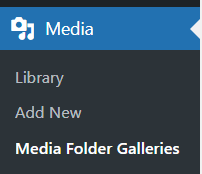
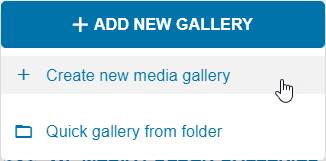
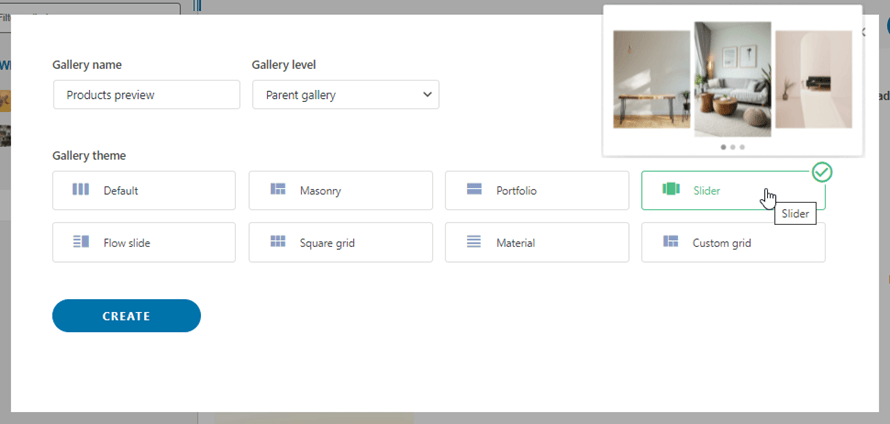
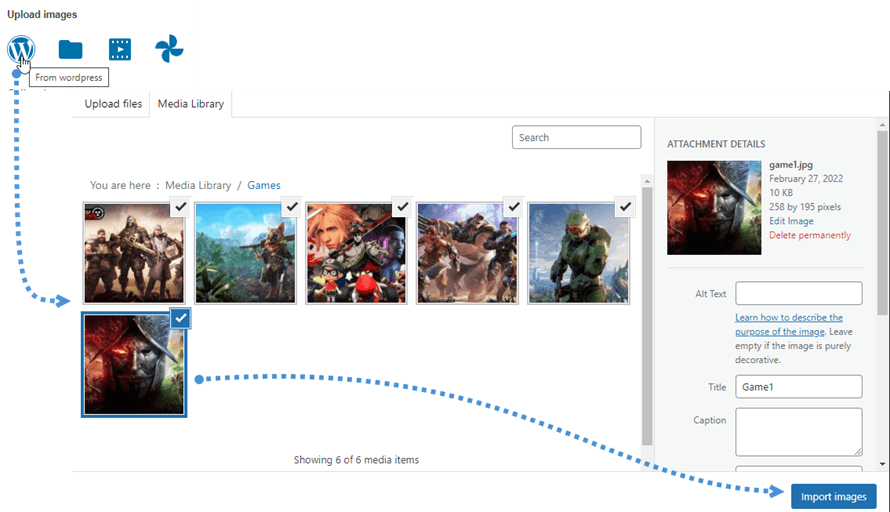
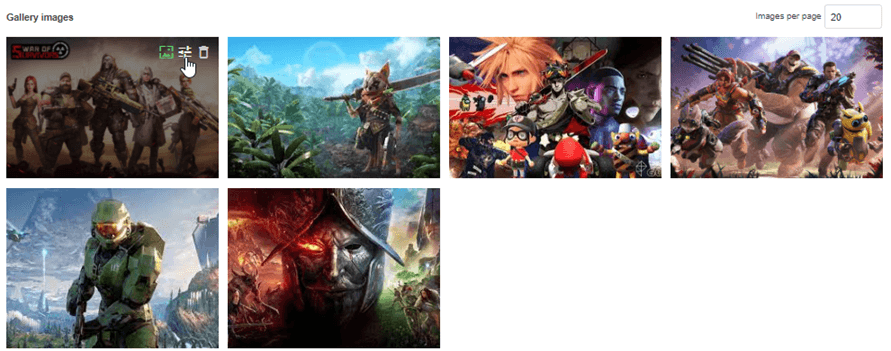
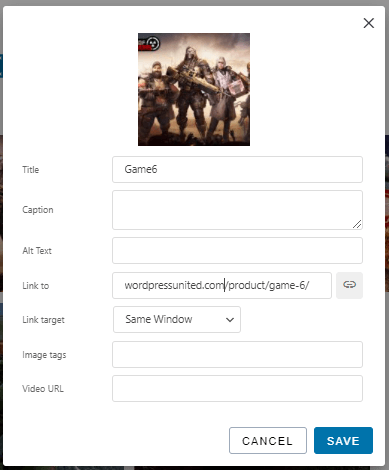
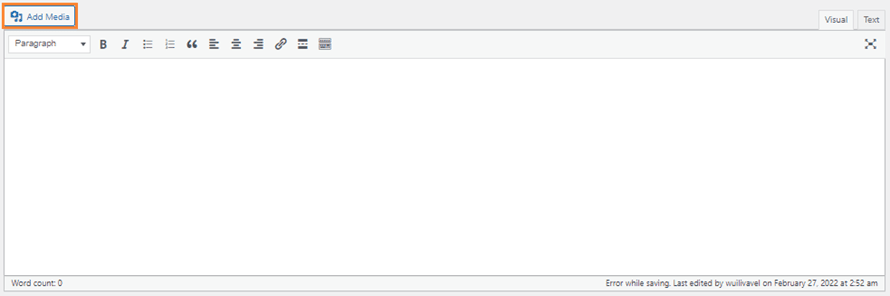
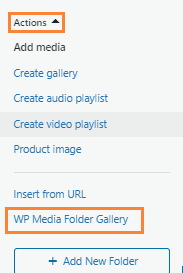
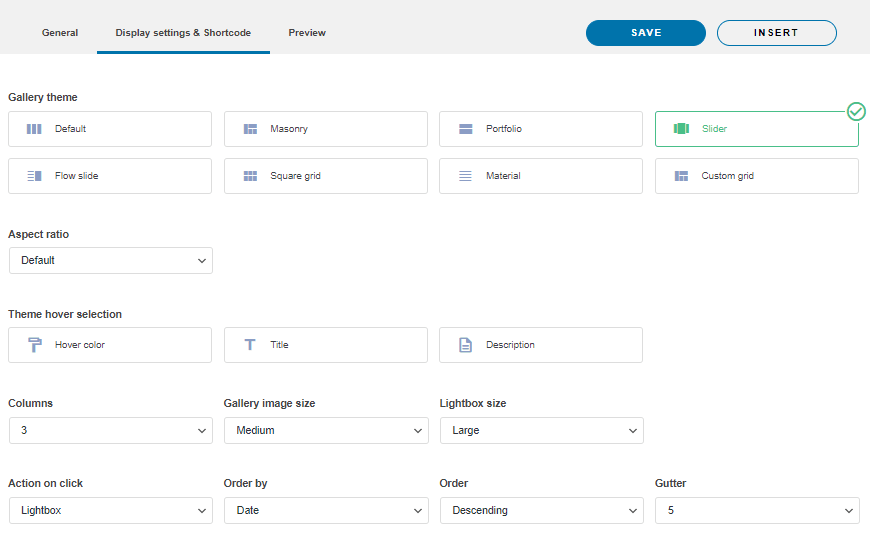
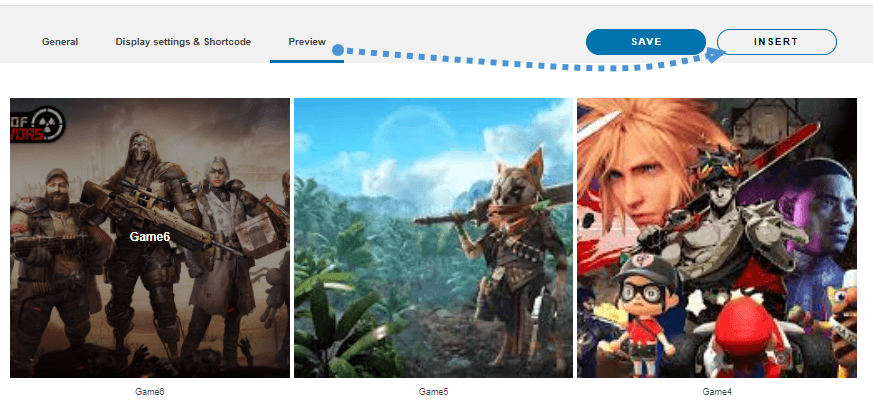
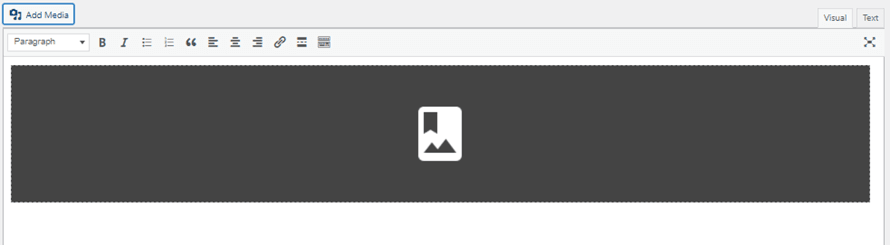
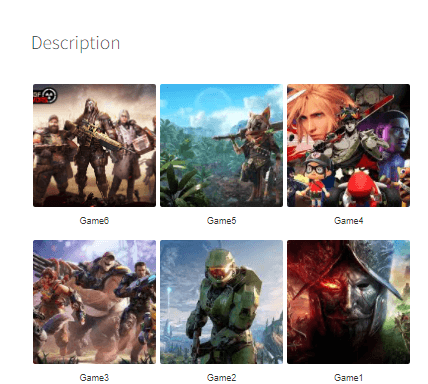
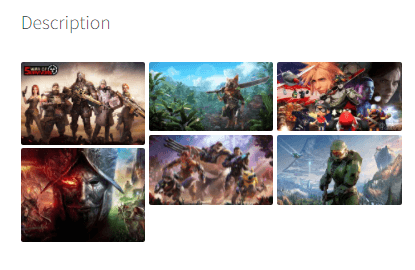
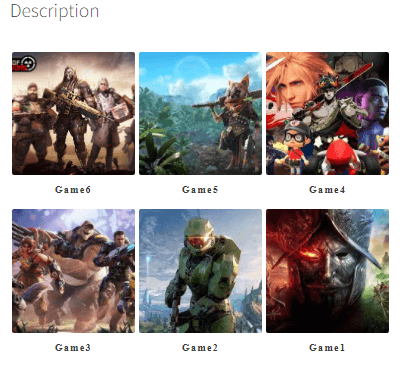
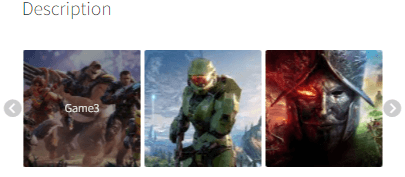
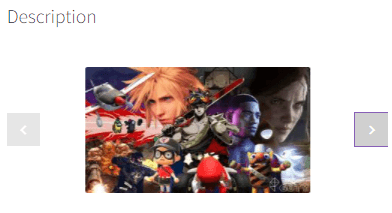
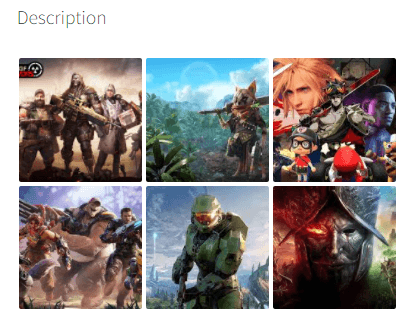
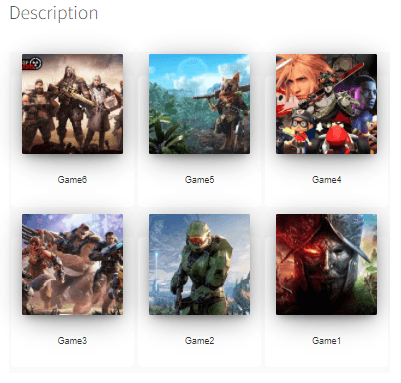
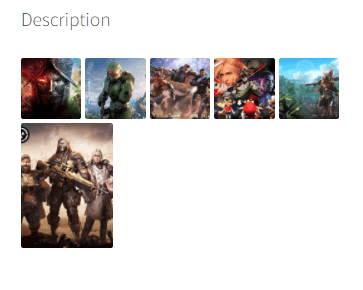

コメント